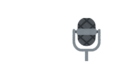毎日長時間 タイピング作業をしていると、手全体がだるく感じたり、指の関節が痛くなったりすることがあります。「キーボード・フィンガー」と俗称で呼ばれるこうした症状を防ぐには、キーボード選びから見直す必要があります。
指が痛くならない、手が疲れない、高級キーボードの選び方についてまとめました。
キーボード選びで検討される項目
キーボードフィンガー対策、最も重視すべき項目は?
指の負担を左右するキースイッチについて
高級キーボードの選び方
IT業界に限った話ではありませんが、事務職をしていると一日中パソコンにむきあい、キーボードに触れていることがあります。マニュアルや記事などの原稿執筆、企画書作成、などなど。
多いときには、一日、8時間〜10時間、休憩時間を除けばほぼ連続でキーを叩き続けることになります。
手が疲れる・指の関節が痛くなる、といった症状は程度の差はあれ、だれもが一度は経験があることでしょう。私自身も、よく指の関節が痛くなり、仕事終わりに自分で指先・指の関節をマッサージをしていました。
「キーボードフィンガー」と俗称で呼ばれるこうした症状を防ぐには、エルゴノミクス対策も当然必要です。しかし一番即効性が高いと思われるのがキーボードの見直しです。
まずは、キーボード選びの項目からみてみましょう。
キーボード選びで検討される項目
価格.comで「キーボード」で検索すると 販売終了されたものも含めて実に 3,371種類ものキーボードが存在します。(2022/3/28現在)

さすがにこれだけあると、キーボードフィンガー対策にどれを選んだらよいか迷ってしまいます。
簡単な選び方を見つけるために、まずは、キーボード選びで一般的に検討される項目からみてみましょう。
| 項目 | 説明 | |
| 1 | キースイッチ | キーが押されたときに、パソコンに電気信号をおくるスイッチの仕組み |
| 2 | キーストローク | キーを押し下げたときの深さ |
| 3 | キーピッチ | キーとキーの距離 |
| 4 | 接続方式 | キーボードとパソコン本体をつなぐ方式(有線、無線、Bluetooth) |
| 5 | 薄さ・大きさ | キーボード本体の厚み、全体のサイズ |
| 6 | その他機能 | テンキー、エルゴノミクス、折りたたみ、タッチパッド など |
キーボード選びで一般的によく検討されるのは、
「ケーブルが邪魔なので、有線ではなく、無線・Bluetooth方式を選ぶ」
「持ち運びに便利なので、薄型・折りたたみ式を選ぶ」
「ゲームをするので、タッチパッド付きやキーボードが光るものを選ぶ」
などでしょうか?
実はこうした項目は、指先が痛くなる人にとっては、あまり関係ない項目のようにも思えます。
それでは、キーボードフィンガー対策に有効な項目は一体どれなのでしょうか?
キーボードフィンガー対策、最も重視すべき項目は?
後ほど詳しく説明しますが、キーボードフィンガー対策に特に有効と考えられるのが、
「キースイッチ」「キーストローク」「キーピッチ」の3つです。
その中でも「キースイッチ」は指の負担の度合いを大きく左右します。
| 項目 | 指先対策への影響 | 価格への影響 | |
| 1 | キースイッチ | ◎ | 大 |
| 2 | キーストローク | ◎ | |
| 3 | キーピッチ | ○ | |
| 4 | 接続方式 | ○ | |
| 5 | 薄さ・大きさ | △ | 中 |
| 6 | その他の機能 | △ | 中 |
キースイッチ
キースイッチとは、キーが押されたときに通電し、パソコンにこのキーが押されたことを知らせるスイッチ機能のことです。
詳細は後述しますが、キースイッチの方式は、キーボードフィンガー対策において、最も意識すべきポイントであるとともに、キーボードの価格にも大きく影響します。
キーストローク
キーストロークとは、キーを押し下げたときの深さのことです。
キーを叩く指先の力は人によって異なります。
高級キーボードでは、同じシリーズの中で、キーピッチが選べます。
叩く力が強いひとは、深めのキーピッチを選べる製品を選択したほうがよいでしょう。
キーピッチ
キーピッチとは、キーとキーの距離を表します。
意外に思われるかもしれませんが、キーとキーの間の間隔も、実は指先の負担に影響します。
その理由は、キー間隔が狭いと打ち間違い・打ち直しの頻度が上がるからです。
「変な入力・変換をしてしまい、バックスペースキーをたくさん叩いて打ち直し」という経験は誰でもあるでしょう。入力し直しの頻度が上がると、同じ成果物を作成するときに必要な打鍵の回数が格段に増え、指の負担が更に増します。
快適なキーストロークは、19mm程度と言われています。
接続方式
接続方式とは、キーボードとパソコン本体をつなぐ方法です。
USBケーブルでつなぐ有線方式のほかに、USBポートから2.4GHzの無線LANで接続するワイヤレス方式、Bluetoothで接続する方式があります。
これも意外に思われるかもしれませんが、特にタイピング速度が速い人は、「有線接続」一択、百歩譲ってUSB無線LAN接続です。
Bluetoothを始めとするワイヤレス接続は、キーを叩いてから文書への反映までにタイムラグが起きることがよくあります。
自分の思ったタイミングで反映されないと、人は無意識のうちに余分に打鍵してしまうので、打鍵回数が増え、指への負担が増えます。
薄さ・大きさ
「キースイッチ」や「キーストローク」による制約の裏返しになりますが、指先への負担を軽減したいのであれば、「小型キーボード」「薄型キーボード」は選ばないほうがよいことになります。
「小型キーボード」は、どうしても「キーストローク」が狭くなり、打ち間違え・打ち直しの頻度が増えることになります。
また、指先への負担が少ない「キースイッチ」方式を取り入れた場合、キーに厚みがでてしまうため「薄型キーボード」は実現できません。
その他の機能
テンキーの有無、タッチパッドなどの付加機能については、キーボードフィンガー対策にはあまり影響がありません。
人間工学に基づいたエルゴノミクスキーボードもありますが、手首の疲れや肩こり対策を目的としたものであり、指先への負担対策に特化したものではありません。肩こりなどの症状がなく、指先だけの痛みであれば、その対策に特化したキーボードを検討したほうがよいでしょう。
指の負担を左右するキースイッチについて
指への負担が大きいことによって、キーボードフィンガーの症状がでるのですから、指先に負担の少ないキーボードを選ぶのが重要です。その指先への負担を最も左右するのが、キースイッチで 以下の4つの方式があります。
| 方式 | 指先への負担 | 価格帯 |
| メンブレン | 大きい | 1,000円台〜 |
| パンタグラフ | 中程度 | 3,000円台〜 |
| メカニカル | 少ない | 10,000円台〜 |
| 静電容量無接点方式 | 非常に少ない | 20,000円台〜 |
メンブレン
 |
上下にある2枚のシートで入力を判断する、という単純な仕組みです。安価なキーボードは大体このメンブレン式になっています。
深めなタッチで打鍵感がありますが、指への負担が大きいため、長時間の作業には向きません。
|
パンタグラフ
 |
パンタグラフ式は、ノートパソコンなどで採用されているキースイッチです。基本的にキーストロークというキーの押し幅が浅い設計となっています。
打鍵の指の力が強い人は、キーボードからの衝撃をもろに受けるため、指に負担がかかりやすくなります。
|
メカニカル
 |
メカニカル・キーボードにおいては、各キーの内側に複雑なスイッチが組み込まれており、キーストローク(キーの押し幅)も深く、指への負担が軽減されます。 |
静電容量無接点方式
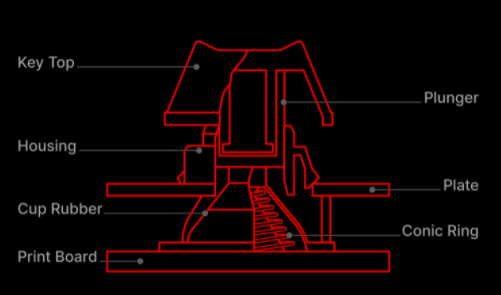 |
スイッチ機構に、東プレが特許をもつ「静電容量無接点方式」を採用しています。電極が接することなく一定レベルに近づけば回路が接続されてキー押下を認識する仕組みのため、物理的な接点が無く、信頼性と耐久性に優れています。指への負担が、最も軽減されます。 |
注)上記記事は、以下のサイトの情報をもとに作成しました。
【2022年度版】キーボードの選び方とおすすめキーボード5選をご紹介(サンワサプライ)
キーボードのキースイッチの種類について解説
REALFORCEの特徴
打ちやすく、疲れないPC用のキーボードのおすすめはどれ?
これらを考慮すると、キーボードフィンガー対策に選ぶべきキーボードは、
「メカニカル」方式か、東プレの「静電容量無接点方式」のキーボードとなります。
高級キーボードの選び方
次の記事では、具体的に「メカニカル」か「静電容量無接点方式」を採用しているキーボードの選び方について詳しく解説します。
私自身は、家では東プレのREALFORCE for Mac(静電容量無接点方式: 型番 R2TL-JPVM-BK)と、会社ではFILCOのMajestouch 2(メカニカル方式: 型番 FKBN91M/JB2)を使い分けています。パンタグラフ式のLogicool Illuminated K740を利用していた頃にくらべて、明らかに指の負担が軽くなったと感じます。
メカニカル方式のキーボードを扱っているメーカーは以下のようなものがあり、静電容量無接点方式のREALFORCEは 2万円以上しますが、その他のメカニカル方式の機種は1万円台から提供されています。
ちなみに、REALFORCEシリーズ以外は、公式にはWindowsのみに対応しています。
こうしたWindows向けのキーボードをMacユーザーが利用するには、以下のような裏技を使う必要があります。